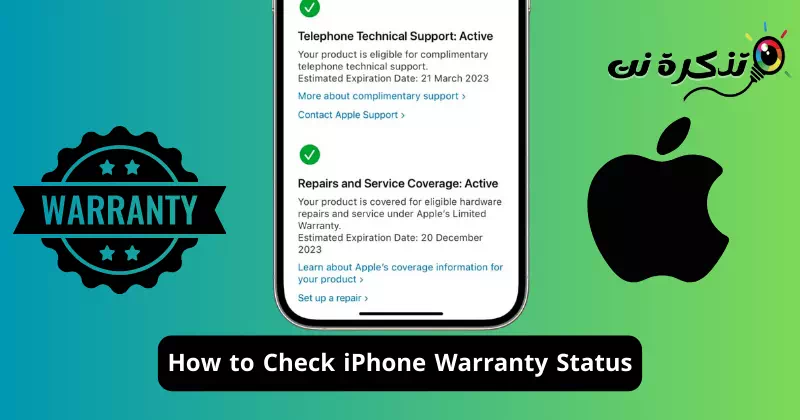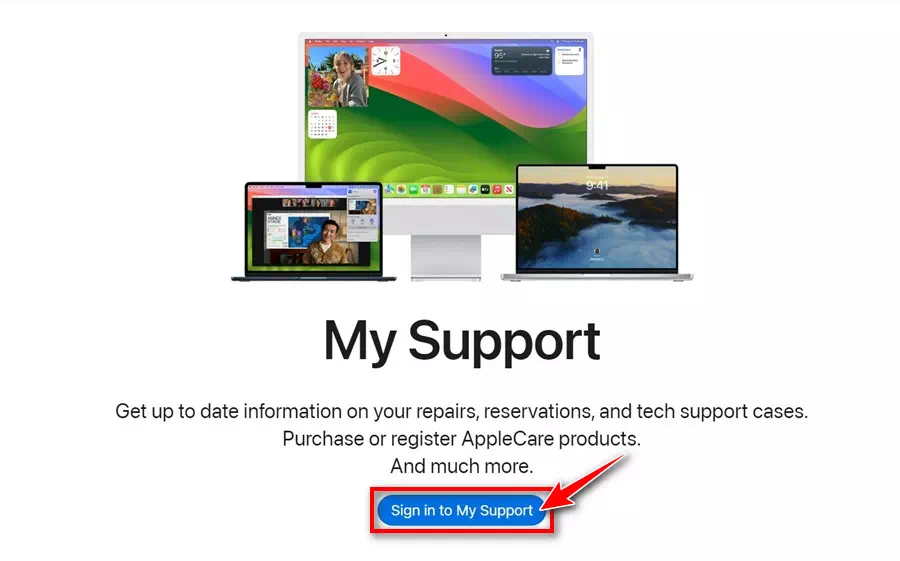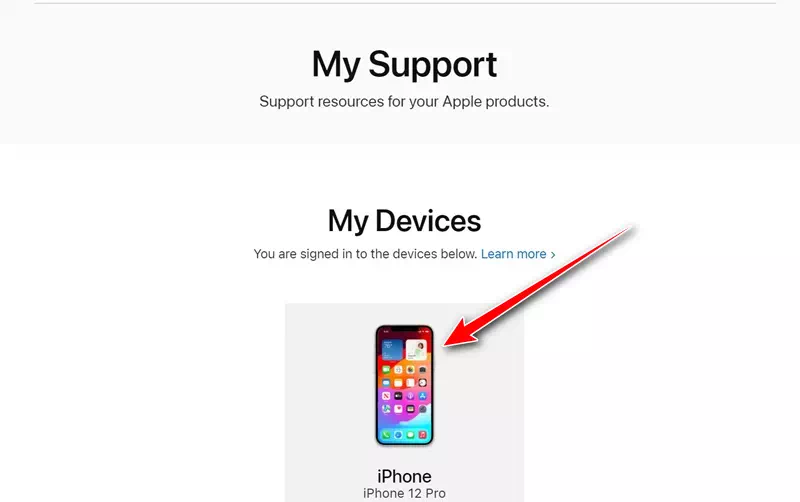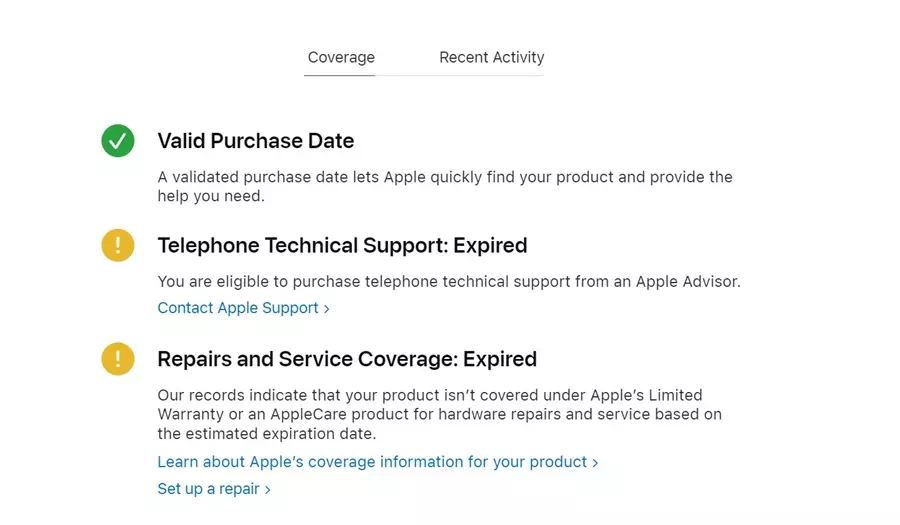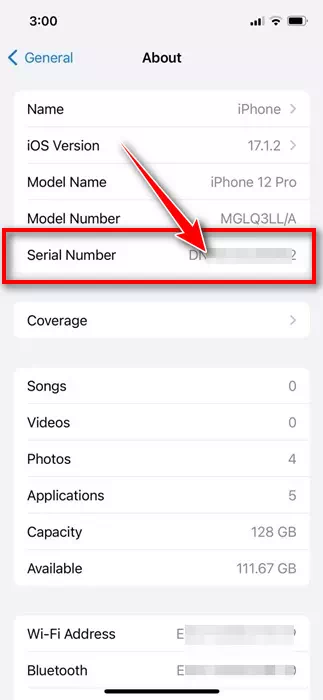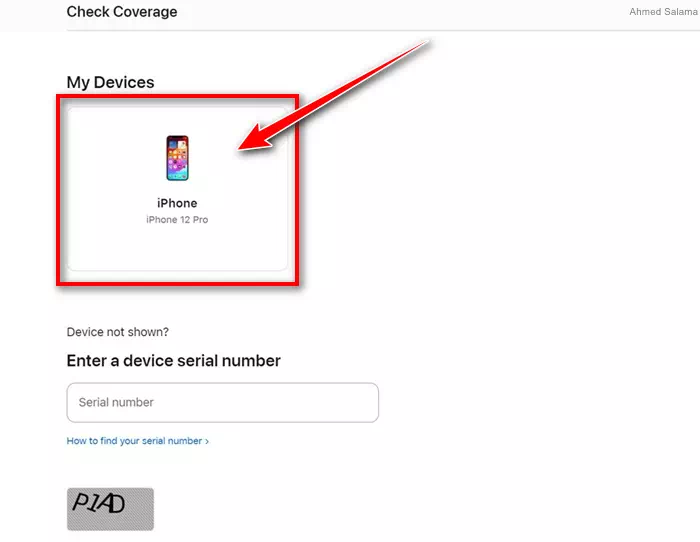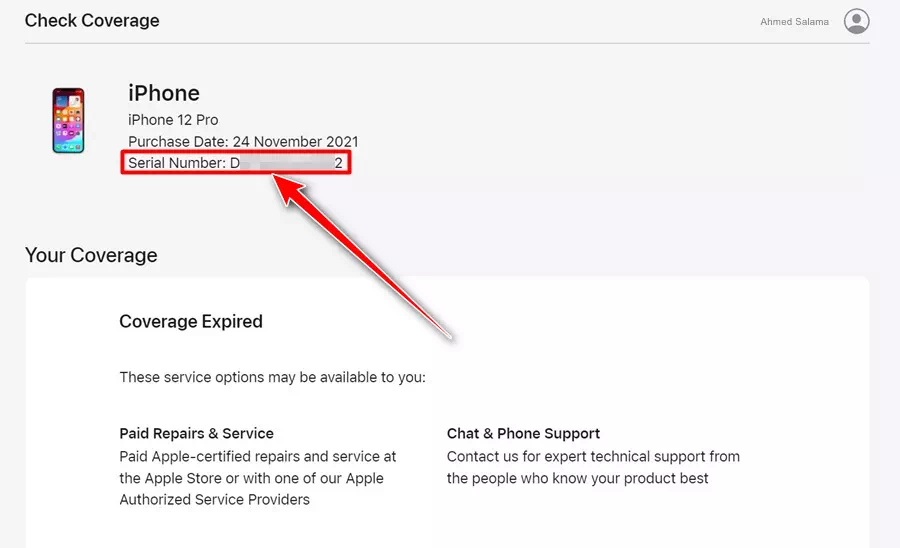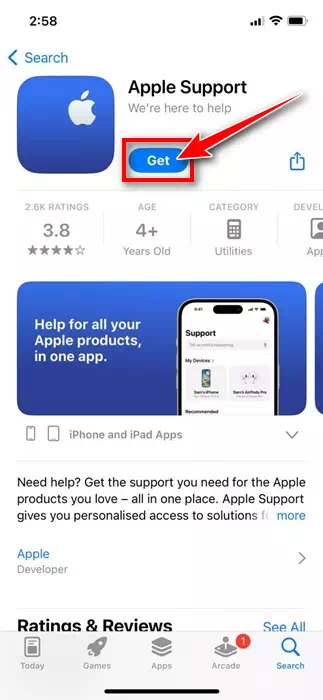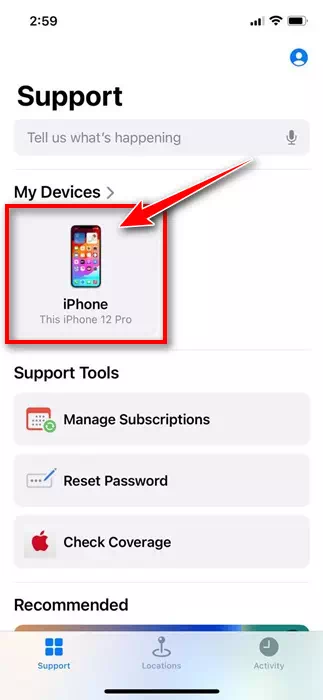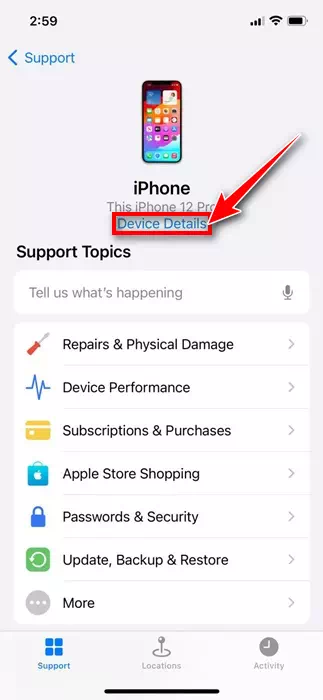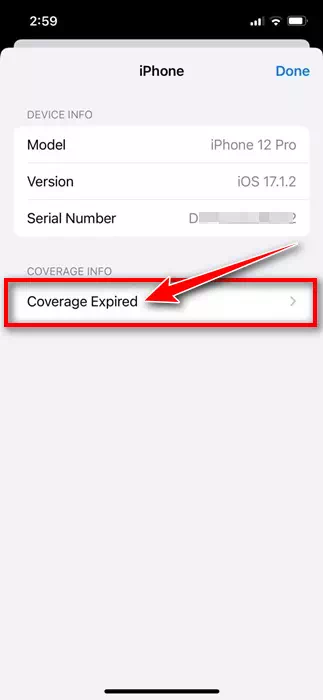Όσον αφορά τα premium smartphones, το iPhone της Apple φαίνεται να είναι η μόνη καλύτερη επιλογή. Οι άνθρωποι εμπιστεύονται τα iPhone για διάφορους λόγους, όπως η απρόσκοπτη ενσωμάτωση με άλλες συσκευές Apple, μια εύχρηστη διεπαφή λειτουργικού συστήματος και το ισχυρό App Store της Apple.
Τα iPhone είναι επίσης γνωστά για την εξαιρετική ποιότητα κατασκευής, την απόδοση, τη σταθερότητα και τις τακτικές ενημερώσεις λογισμικού. Από την ποιότητα του προϊόντος μέχρι το σύστημα υποστήριξης, όταν επενδύετε τα χρήματα που έχετε κερδίσει με κόπο σε ένα iPhone, αναμένετε ότι το τηλέφωνο θα είναι κορυφαίο.
Με κάθε συσκευή Apple που αγοράζετε, λαμβάνετε μια τυπική εγγύηση ενός έτους. Αν δεν γνωρίζετε, η Εγγύηση Apple είναι ένα σχέδιο προστασίας που καλύπτει διάφορα ελαττώματα και ζητήματα σε προϊόντα Apple.
Εάν σκοπεύετε να αγοράσετε ένα νέο iPhone ή έχετε ήδη ένα, είναι σημαντικό να κατανοήσετε την κατάσταση της εγγύησης. Ο έλεγχος της κατάστασης εγγύησης του iPhone σας θα σας βοηθήσει να αντιμετωπίσετε προβλήματα, να αναβαθμίσετε τη συσκευή σας κ.λπ. Επίσης, εάν το iPhone σας χαλάσει κατά τη διάρκεια της περιόδου εγγύησης, μπορείτε να το επισκευάσετε δωρεάν από εξουσιοδοτημένα κέντρα σέρβις της Apple.
Πώς να ελέγξετε την κατάσταση εγγύησης iPhone (Όλες οι μέθοδοι)
Δεν υπάρχει ένας τρόπος, αλλά διαφορετικοί τρόποι για να ελέγξετε την κατάσταση εγγύησης του iPhone. Παρακάτω, αναφέραμε μερικούς από τους καλύτερους και ευκολότερους τρόπους για να ελέγξετε την κατάσταση εγγύησης iPhone. Ας αρχίσουμε.
1) Ελέγξτε την εγγύηση του iPhone μέσω του ιστότοπου υποστήριξης της Apple
Μπορείτε εύκολα να επισκεφτείτε τον ιστότοπο Apple My Support για να ελέγξετε την κατάσταση εγγύησης του iPhone σας. Εδώ είναι τι πρέπει να κάνετε.
- Ανοίξτε οποιοδήποτε πρόγραμμα περιήγησης και επισκεφτείτε Η σελίδα υποστήριξης της Apple μου. Στη συνέχεια, συνδεθείτε με το ίδιο Apple ID με το iPhone σας.
Συνδεθείτε με το ίδιο Apple ID - Τώρα επιλέξτε το iPhone σας.
Επιλέξτε το iPhone σας - Κάντε κύλιση προς τα κάτω στην ενότητα Επισκευή και υπηρεσίες. Θα μπορείτε να δείτε την εκτιμώμενη ημερομηνία λήξης.
Εκτιμώμενη ημερομηνία λήξης
Αυτό είναι! Αυτός είναι ο τρόπος με τον οποίο μπορείτε να ελέγξετε την κατάσταση εγγύησης του iPhone σας μέσω του ιστότοπου Apple My Support.
2) Ελέγξτε την κατάσταση εγγύησης iPhone μέσω του ιστότοπου Coverage Check
Η Apple διαθέτει έναν ειδικό ιστότοπο για τον έλεγχο της κατάστασης εγγύησης των προϊόντων της Apple. Μπορείτε να χρησιμοποιήσετε τον ιστότοπο Check Coverage για να δείτε την κατάσταση εγγύησης του iPhone σας. Εδώ είναι τι πρέπει να κάνετε.
- Ανοίξτε το αγαπημένο σας πρόγραμμα περιήγησης και επισκεφθείτε Αυτή η ιστοσελίδα.
- Τώρα, μεταβείτε στις Ρυθμίσεις > Γενικά > Πληροφορίες στο iPhone σας και σημειώστε τον "σειριακό αριθμό".Σειριακός αριθμός".
Σημειώστε τον σειριακό αριθμό του iPhone - Τώρα μεταβείτε στο πρόγραμμα περιήγησης ιστού του υπολογιστή σας όπου είναι ανοιχτός ο ιστότοπος Check Coverage. Εισαγάγετε τον σειριακό αριθμό του iPhone σας, συμπληρώστε τον κωδικό CAPTCHA και, στη συνέχεια, πατήστε «Υποβολη". Εάν εμφανιστεί η συσκευή σας, πατήστε την.
CAPTCHA - Ο ιστότοπος θα σας δείξει αμέσως την κατάσταση εγγύησης του iPhone σας.
Κατάσταση εγγύησης για το iPhone σας
Αυτό είναι! Έτσι είναι εύκολο να ελέγξετε την κατάσταση εγγύησης του iPhone σας μέσω του ιστότοπου Check Coverage.
3) Ελέγξτε την εγγύηση του iPhone σας μέσω της εφαρμογής Apple Support
Διαθέσιμη στο App Store, η εφαρμογή Apple Support είναι μια ενιαία λύση για όλη την υποστήριξη που χρειάζεστε για τα προϊόντα Apple σας. Μπορείτε να κατεβάσετε και να εγκαταστήσετε την εφαρμογή στο iPhone σας και να τη χρησιμοποιήσετε για να ελέγξετε την κατάσταση της εγγύησης. Εδώ είναι τι πρέπει να κάνετε.
- Κατεβάστε και εγκαταστήστε Εφαρμογή υποστήριξης Apple στο iPhone σας.
Εφαρμογή υποστήριξης της Apple - Ανοίξτε την εφαρμογή και συνδεθείτε με το Apple ID σας.
- Τώρα πατήστε στο όνομα του iPhone σας.
Όνομα iPhone - Στην επόμενη οθόνη, πατήστε "Λεπτομέρειες συσκευής"Λεπτομέρειες συσκευής".
Στοιχεία συσκευής - Τώρα μετακινηθείτε προς τα κάτω στις Πληροφορίες κάλυψης. Θα βρείτε την εγγύηση του iPhone σας.
Εγγύηση iPhone
Αυτό είναι! Αυτός είναι ο τρόπος με τον οποίο μπορείτε να χρησιμοποιήσετε την εφαρμογή Apple Support για να ελέγξετε την κατάσταση εγγύησης του iPhone σας.
4) Ελέγξτε την εγγύηση του iPhone σας από την εφαρμογή Ρυθμίσεις
Εάν δεν θέλετε να βασιστείτε σε κάποιον αποκλειστικό ιστότοπο ή εφαρμογή για να ελέγξετε την κατάσταση εγγύησης του iPhone σας, τότε πρέπει να ακολουθήσετε αυτήν τη μέθοδο. Δείτε πώς μπορείτε να ελέγξετε την κατάσταση εγγύησης του iPhone σας μέσω των Ρυθμίσεων.
- Ανοίξτε την εφαρμογή Ρυθμίσεις στο iPhone σας.
Ρυθμίσεις στο iPhone - Κάντε κλικ στο "Γενικά"General".
Ετος - Στη γενική οθόνη, πατήστε ΠληροφορίεςΣχετικα".
Περίπου - Κάντε κύλιση προς τα κάτω και κάντε κλικ στο "Κάλυψη"Κάλυψη".
- Τώρα, επιλέξτε το iPhone σας και θα μπορείτε να δείτε την κατάσταση εγγύησης.
Εγγύηση iPhone
Αυτό είναι! Με αυτόν τον τρόπο μπορείτε να δείτε την κατάσταση εγγύησης του iPhone σας χρησιμοποιώντας την εφαρμογή Ρυθμίσεις.
Έτσι, αυτοί ήταν οι καλύτεροι τρόποι για να ελέγξετε την κατάσταση της εγγύησης του iPhone. Ενημερώστε μας εάν χρειάζεστε περισσότερη βοήθεια για τον έλεγχο της εγγύησης του iPhone σας. Επίσης, αν σας φάνηκε χρήσιμος αυτός ο οδηγός, μην ξεχάσετε να τον μοιραστείτε με τους φίλους σας.